Lpr-tulostimen asentaminen – Xerox DocuColor 252 User Manual
Page 154
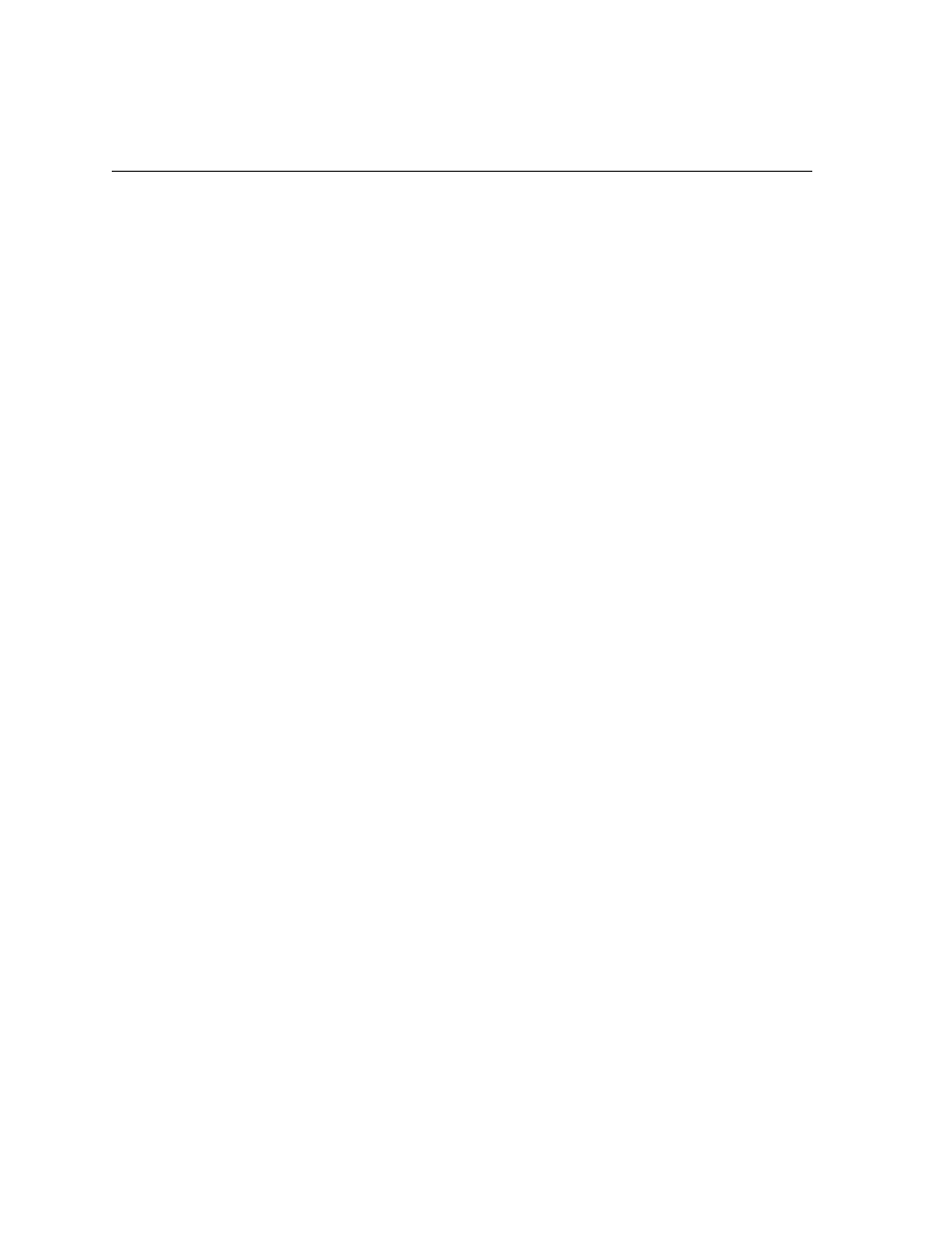
142
Pikakytkentäopas
LPR-tulostimen asentaminen
1.
Valitse
Käynnistä
ja sitten
Asetukset>Tulostimet ja faksit
(Windows
XP -käyttöjärjestelmässä) tai
Tulostimet
(Windows 2000, 2000 Pro, XP
ja 2003 -käyttöjärjestelmissä).
2.
Valitse
Lisää tulostin
.
Näyttöön tulee ohjatun tulostimen lisäämistoiminnon ikkuna.
3.
Valitse
Next
(Seuraava).
4.
Valitse
Local printer attached to this computer
(Tähän tietokoneeseen
liitetty paikallinen tulostin) ja sitten
Next
(Seuraava).
5.
Valitse
Create a new port
(Luo uusi portti).
6.
Valitse
Type of port
(Portin tyyppi) -luettelosta
LPR Port
(LPR-portti)
ja valitse
Next
(Seuraava).
7.
Kirjoita
Name or address of server providing lpd
(LPD-palvelimen
nimi tai osoite) -ruutuun Spire CX260 -palvelimen IP-osoite tai nimi.
8.
Kirjoita
Name of printer or print queue on that server
(Palvelimella
olevan tulostimen tai tulostusjonon nimi) -ruutuun tulostimen nimi.
9.
Valitse
OK
.
10.
Lopeta LPR-tulostimen asennus toimimalla ohjatun toiminnon
ohjeiden mukaan.
Kun ohjattu tulostimen lisäämistoiminto kehottaa sinua antamaan
.INF-tiedoston sijainnin, etsi selaamalla
Utilities>PC utilities>Printer
Driver>Win2000_XP_2003
-kansio. Valitse haluamasi alue ja
paperikokokansio, ja valitse sitten .INF-tiedosto.
11.
Poista
Name Your Printer
(Nimeä tulostin) -ruudusta oletustulostimen
nimi (
AdobePS CX260_V2
), ja anna tulostimen nimi tarkasti
Resurssikeskuksessa olevan Spire CX260
Virtual Printers
(Virtuaalitulostimet) -luettelon mukaisessa muodossa, esimerkiksi
CX260-1234_ProcessPrint
.
12.
Valitse
Käynnistä
ja sitten
Asetukset>Tulostimet ja faksit
(Windows XP)
tai
Tulostimet
(Windows 2000, 2000 Pro, XP ja 2003).
13.
Napsauta uutta LPR-tulostinta hiiren kakkospainikkeella ja valitse
Ominaisuudet
.
14.
Napsauta
Tulostinohjain
-välilehteä.
15.
Kirjoita Spire CX260 -palvelimen IP-osoite tai isäntänimi ja valitse
OK
.
- DocuColor 242-252-260 con Creo Spire CX260-14689 DocuColor 242-252-260 con Creo Spire CX260-15643 DocuColor 242-252-260 con Creo Spire CX260-15301 DocuColor 242-252-260 con Creo Spire CX260-16193 DocuColor 242-252-260 avec Creo Spire CX260-12493 DocuColor 242-252-260 avec Creo Spire CX260-11484 DocuColor 242-252-260 avec Creo Spire CX260-13094 DocuColor 242-252-260 avec Creo Spire CX260-12113 DocuColor 242-252-260 with Creo Spire CX260-3571 DocuColor 242-252-260 with Creo Spire CX260-1225 DocuColor 242-252-260 with Creo Spire CX260-5167 DocuColor 242-252-260 with Creo Spire CX260-7408 DocuColor 242-252-260 mit Creo Spire CX260-9949 DocuColor 242-252-260 mit Creo Spire CX260-8985 DocuColor 242-252-260 mit Creo Spire CX260-9633 DocuColor 242-252-260 mit Creo Spire CX260-10565 DocuColor 242-252-260 with Creo Spire CX260-1228 DocuColor 242-252-260 with Creo Spire CX260-5170 DocuColor 242-252-260 with Creo Spire CX260-3574 DocuColor 242-252-260 with Creo Spire CX260-7411 DocuColor 242-252-260 con Creo Spire CX260-17738 DocuColor 242-252-260 con Creo Spire CX260-18113 DocuColor 242-252-260 con Creo Spire CX260-17131 DocuColor 242-252-260 con Creo Spire CX260-18689
